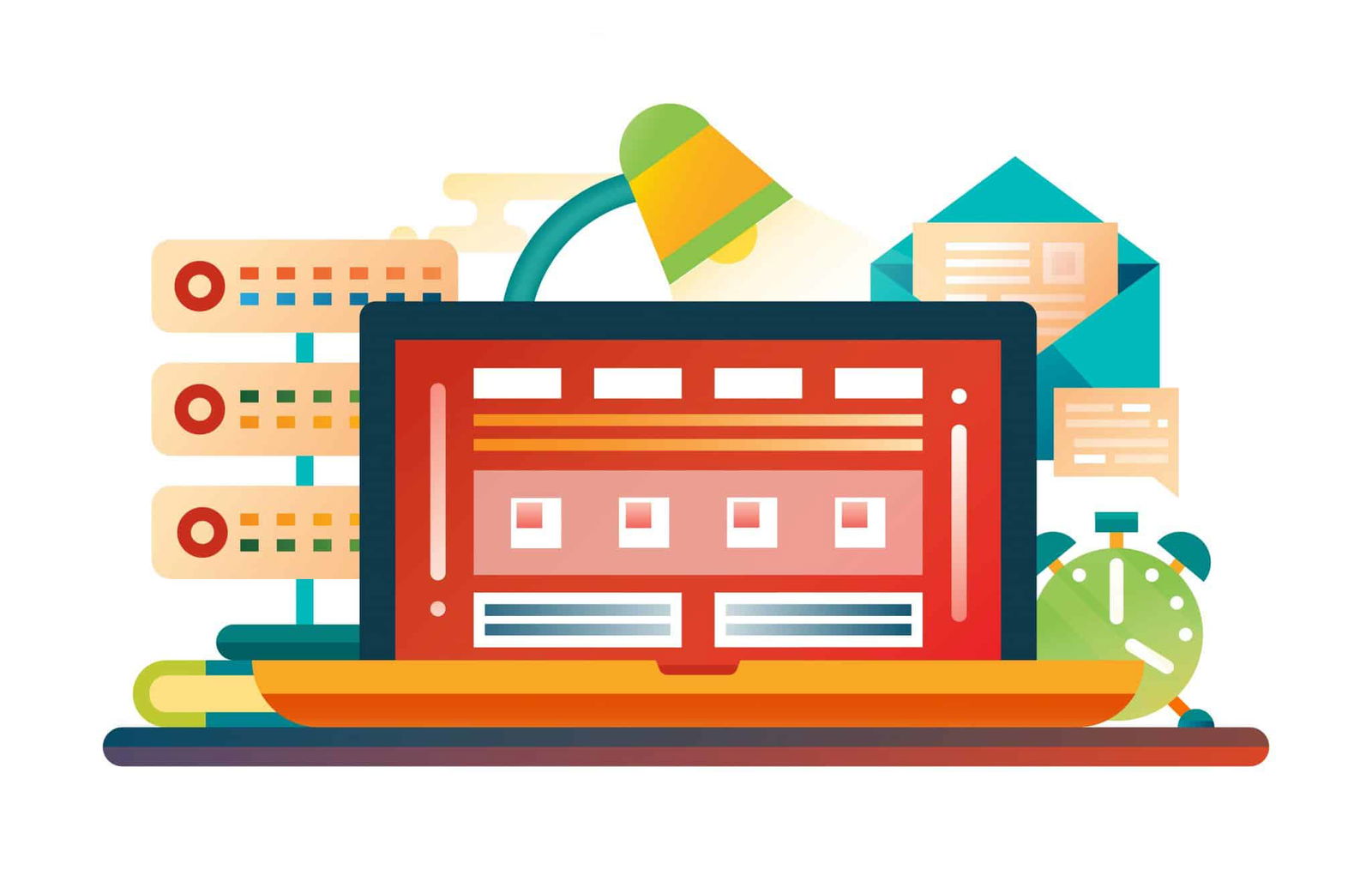
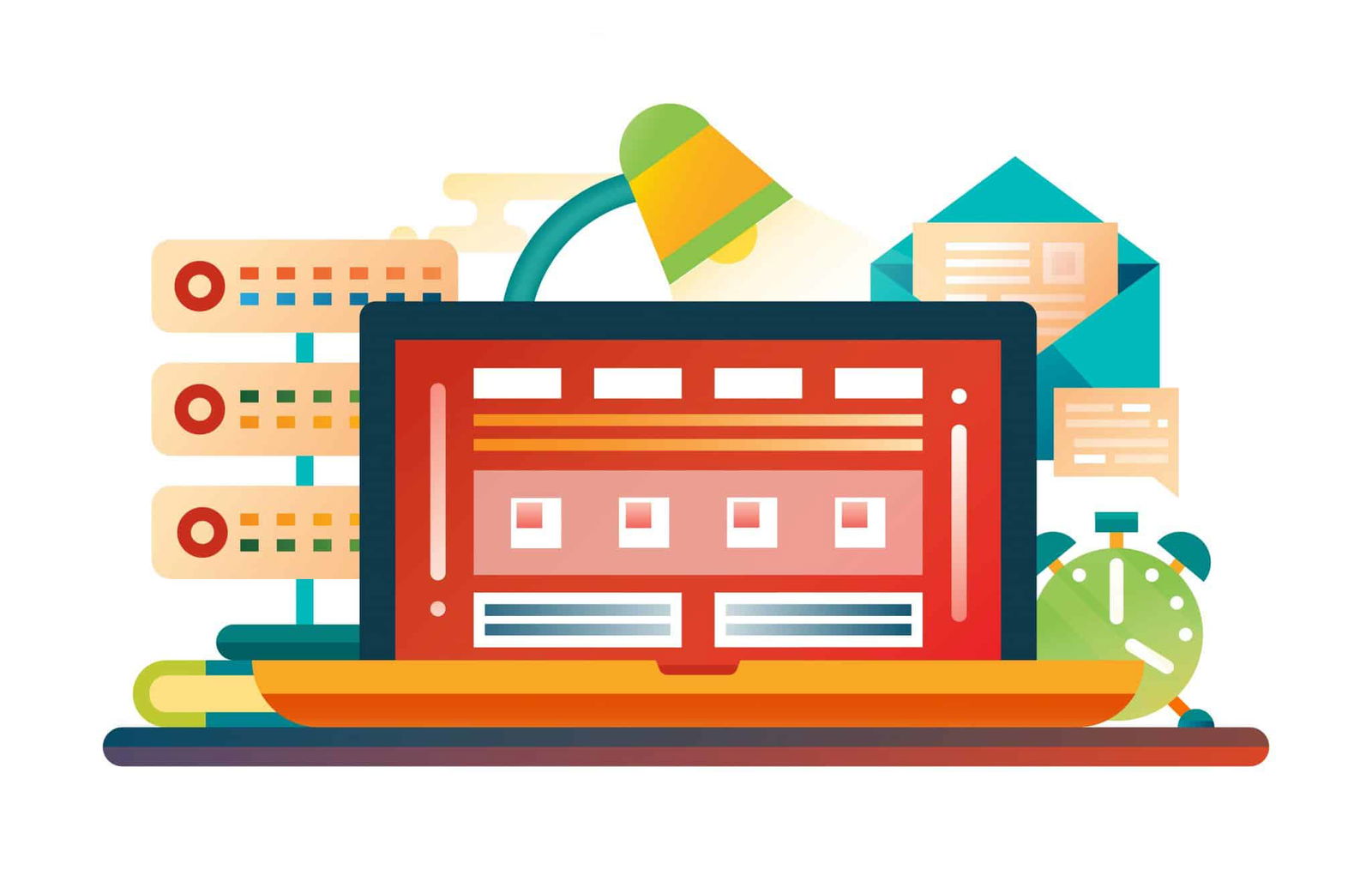
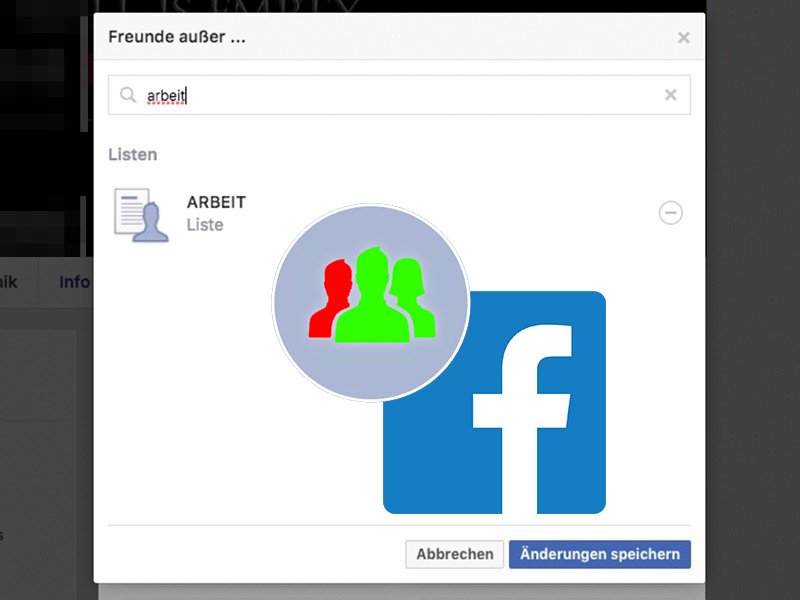
Facebook-Post nur mit bestimmten Freunden teilen
Facebook ist kein besonders diskreter Ort. Wer hier unterwegs ist, muss genau darauf achten, was er postet – und wer es sehen kann. Nicht alles, was wir posten, ist für die Allgemeinheit und die Öffentlichkeit bestimmt. Damit Urlaubsfotos und Beiträge nicht aus...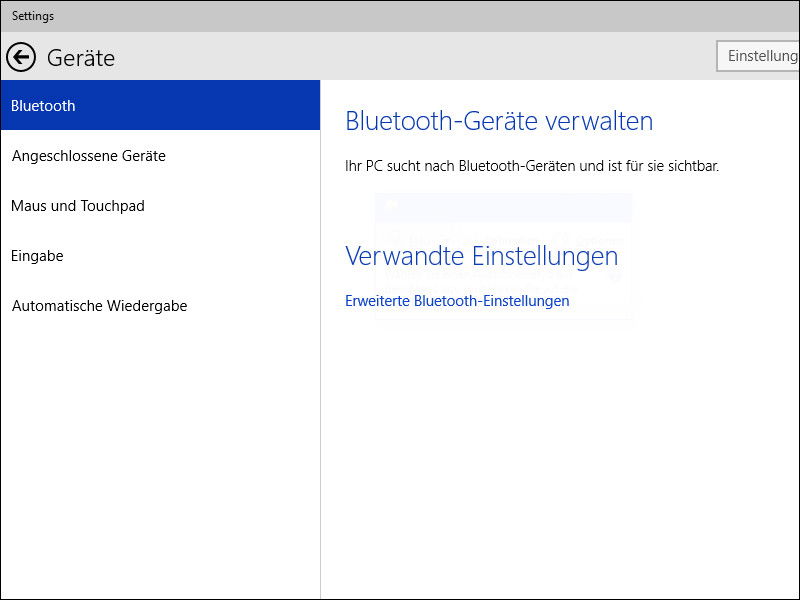
Windows 10: Bluetooth einschalten, Gerät sichtbar machen
Bluetooth geht zulasten des Akkus. Deswegen ist ein Windows-10-Gerät normalerweise per Bluetooth unsichtbar. Will man ein Headset, eine Maus oder ein Smartphone per Bluetooth verbinden, muss man Bluetooth in Windows 10 erst sichtbar machen.
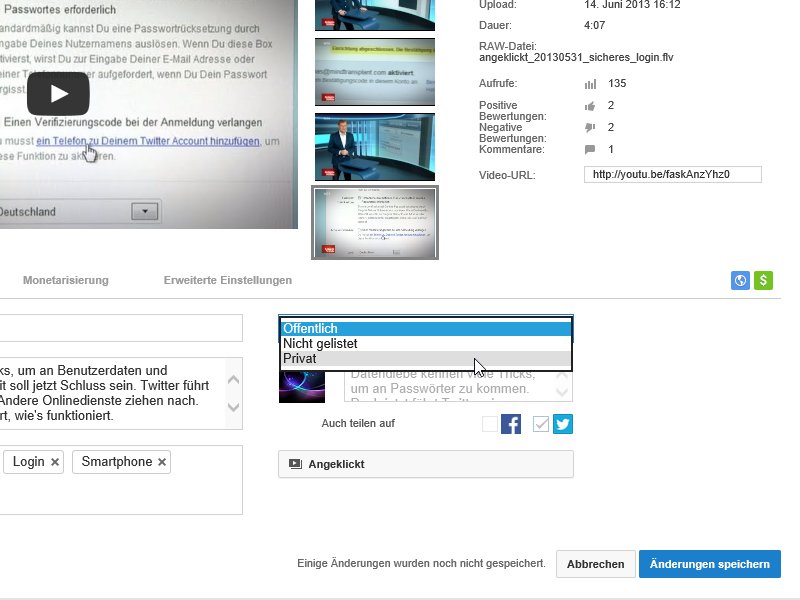
YouTube-Videos als privat markieren
Sie haben bei YouTube ein Video hochgeladen, es verbreitet sich aber zu stark im Netz? Dann stellen Sie das Video nachträglich auf privat. Nutzer ohne Berechtigung können es dann nicht mehr anzeigen. Wie ändern Sie die Sichtbarkeit eines Videos?



